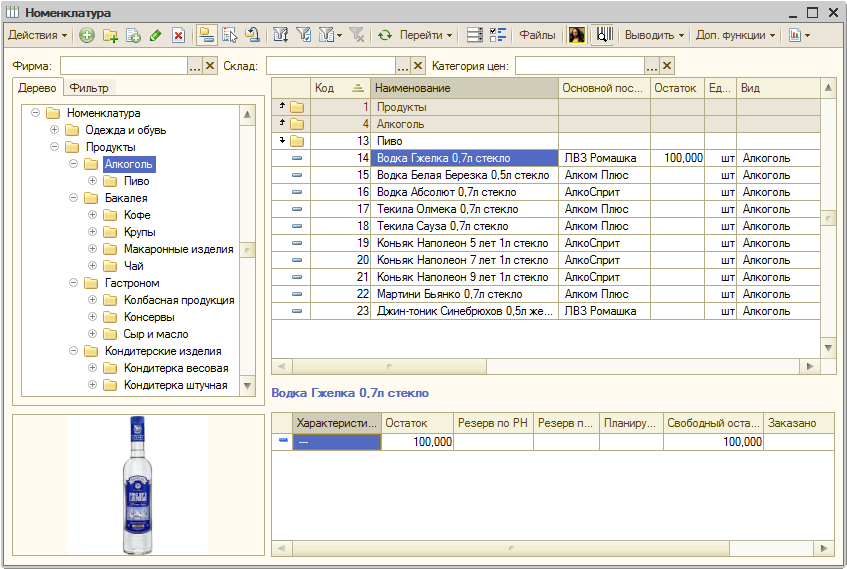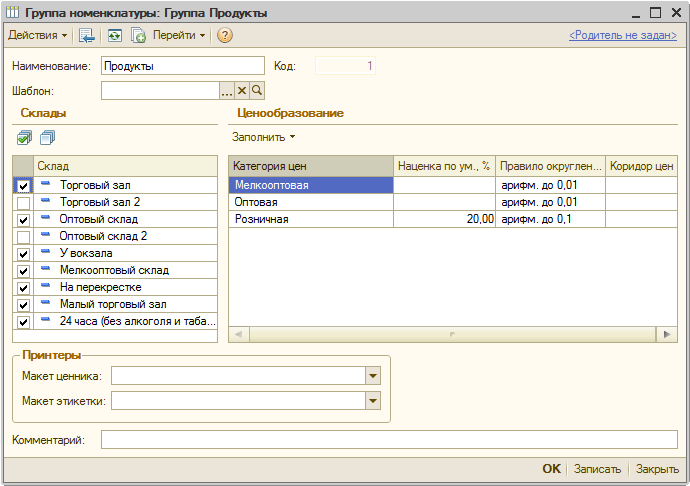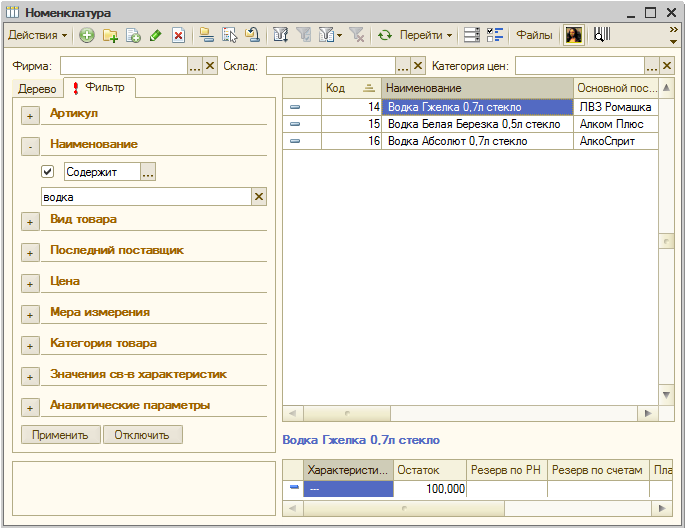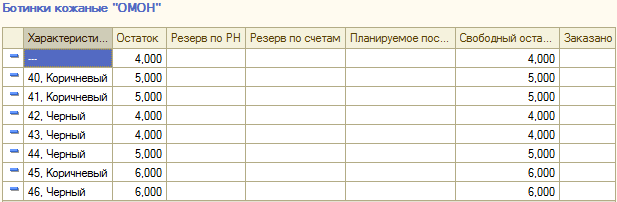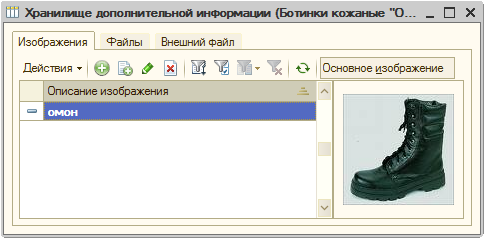Справочник «Номенклатура»
В справочник «Номенклатура» заносится информация обо всех товарно-материальных ценностях (ТМЦ) и услугах, включаемых в оформляемые в компании документы.
Справочник «Номенклатура» вызывается для ввода и редактирования из пункта «Справочники» главного меню программы.
Элементы справочника могут быть объединены в группы и подгруппы. Ограничение на количество уровней вложенности отсутствует. Построению иерархии основного справочника системы следует уделить особое внимание, от его организации будет зависеть удобство и скорость работы всех пользователей, занимающихся различными направлениями. Продуманная организация справочника «Номенклатура» упростит поиск информации по товарам, ускорит построение нужных отчетов для анализа работы магазина, поможет избежать многих ошибок (пересортица товаров в документах, дублирование карточек товара и т.д.).
Редактирование групп номенклатуры и добавление новых производится в отдельном окне, которое вызывается кнопкой «Новая группа» (Ctrl+F9).
В каждой группе номенклатуры справочника отмечаются склады, с которых возможна розничная продажа через ККМ, входящих в группу товаров. Определяются шаблон, по которому будут формироваться наименования товара, и макеты ценников и этикеток, которые по умолчанию будут использоваться при печати для товаров из группы.
Внимание
Параметры, указываемые в карточке группы, не наследуются в иерархии. На товар распространяются настройки группы, являющейся непосредственным родителем.
При заполнении справочника номенклатуры используются дополнительные справочники-классификаторы, такие как «Валюты», «Меры измерения», «Единицы измерения», «Категории товаров». Любой из этих справочников может быть вызван для ввода и редактирования из пункта меню «Операции/Справочники» в полном интерфейсе. Эти справочники можно заполнить предварительно или в процессе ввода информации о товарах и при оформлении документов. Ограничение на количество уровней вложенности отсутствует.
Дополнительные возможности справочника «Номенклатура»
Справочник «Номенклатуры» в форме списка, кроме типовых сервисных функций (переход к подчиненным справочникам, печать справочника, настройка видимости колонок), имеет ряд дополнительных возможностей, направленных на удобство и оперативность работы в условиях розничной торговли. К дополнительным возможностям относятся:
- Фильтр, устанавливающий отбор товаров в справочнике по указанным параметрам. Фильтр организован в левой части экрана в виде закладки.
Для использования фильтра по тому или иному параметру товара необходимо по кнопке «+» раскрыть список фильтра для настройки, и установить требуемые условия. На рисунке показан пример использования фильтра по подстроке.
Кнопка «Применить» устанавливает отбор, а кнопка «Отключить» сбрасывает. - Ручной поиск товара по штрих-коду.
Кнопка («Найти по ШК») предназначена для ручного поиска товара по штрих-коду, для случаев, когда невозможен поиск при помощи сканера (сканер не подключен, штрих-код поврежден и т.д.). Также для поиска по штрих-коду может использоваться «горячая клавиша» F7. - Вывод текущей информации по ценам и остаткам товаров.
Для отображения информации о ценах и остатках товаров в форме списка справочника необходимо настроить отборы в полях «Фирма», «Склад», «Категория цен», расположенных над таблицей.
Поля «Фирма» и «Склад» влияют на заполнение колонки «Остаток», а поле «Категория цен» — на заполнение колонки «Цена».
Для случаев, когда в справочнике есть товары, которые учитываются по характеристикам, развернутая информация по ним в разрезе характеристик будет выведена в нижней правой части экрана. - Использование изображений для товаров.
Для каждого товара в справочнике может быть добавлена картинка с фотографией или условным обозначением.
При нажатии кнопки «Файлы» открывается окно для добавления изображения.
В открывшемся окне на закладке «Изображения» через кнопку «Добавить (Ins)» открывается обзор папок компьютера, выбирается файл с картинкой и добавляется в список, одно из изображений устанавливается как «Основное изображение», и при дальнейшей работе отображается в справочнике при нажатой кнопке «Изображение» на панели инструментов.